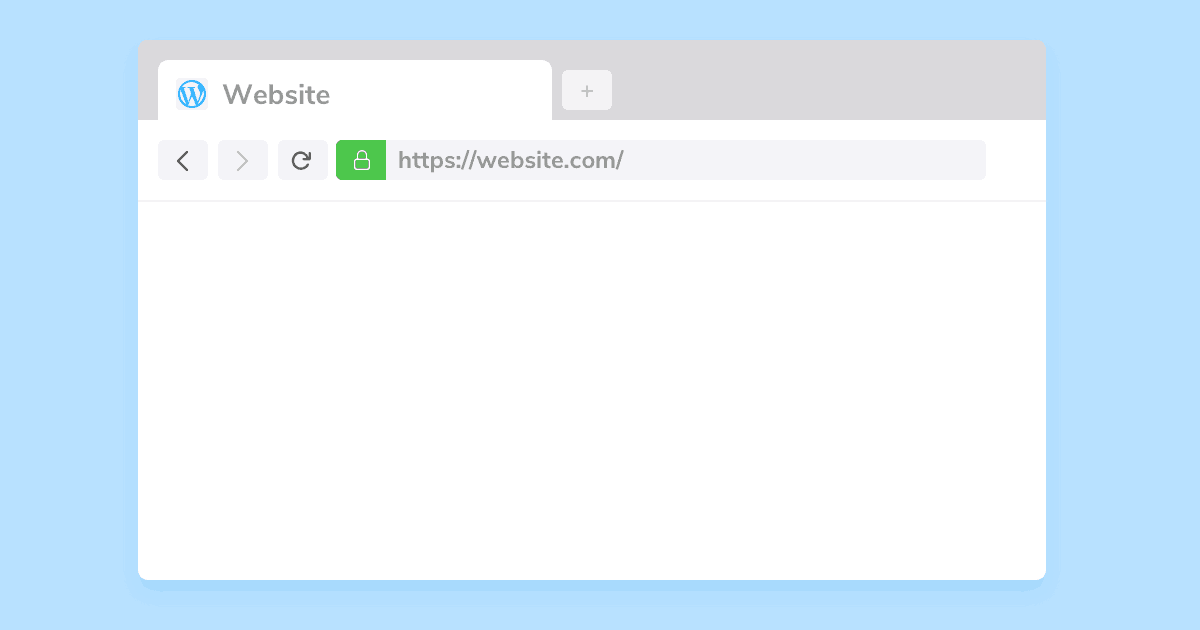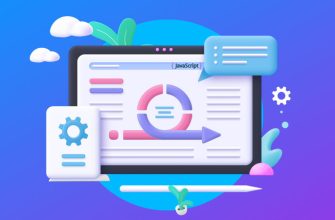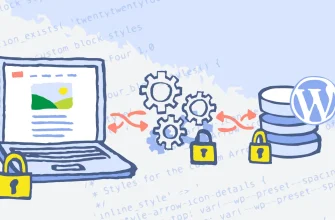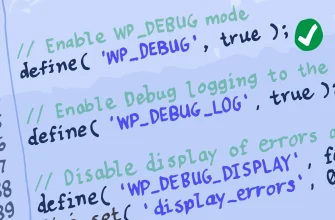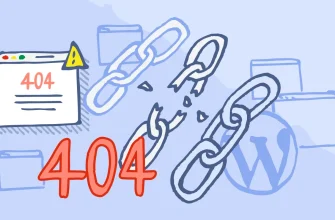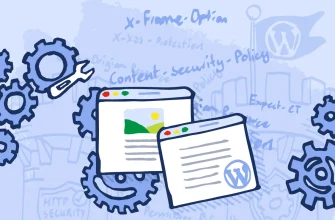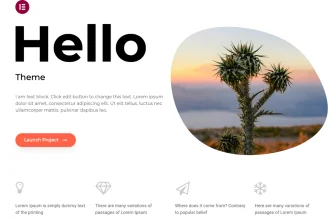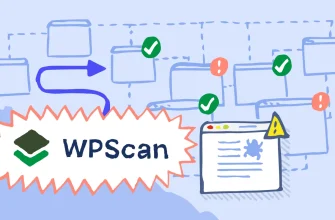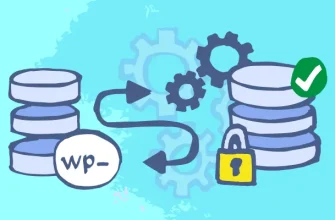Белый экран смерти — распространенная ошибка WordPress, с которой вы, вероятно, столкнетесь как обычный пользователь WordPress. Эта ошибка может быть довольно неприятной, поскольку отсутствует информативное сообщение о причине ошибки.
В этом руководстве мы рассмотрим, что это за ошибка, а также некоторые методы, которые можно применить, чтобы исправить ошибку на вашем веб-сайте WordPress.
- Что такое Белый экран смерти
- Причины белого экрана смерти
- Способы исправить Белый экран смерти
- Очистите веб-сайт и кэш браузера
- Проверьте, нет ли простоев сервера
- Устранение ошибок в коде
- Отключите свои плагины
- Отключите вашу текущую тему
- Увеличьте лимит памяти WordPress
- Включить отладку и проверить наличие ошибок
- Проверьте свои права доступа к файлам
- Восстановление резервной копии
- Заключение
Что такое Белый экран смерти
В WordPress Белый экран смерти — это ошибка, которая выводит пустой белый экран при попытке получить доступ к своему веб-сайту в браузере. В таком случае содержимое не отображается.
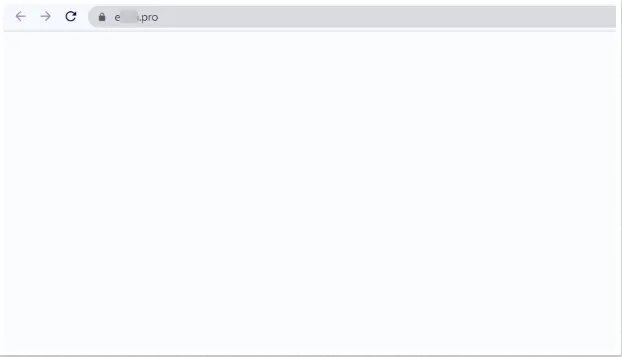
Однако в некоторых случаях вместо этого может отображаться критическая ошибка, как показано ниже:
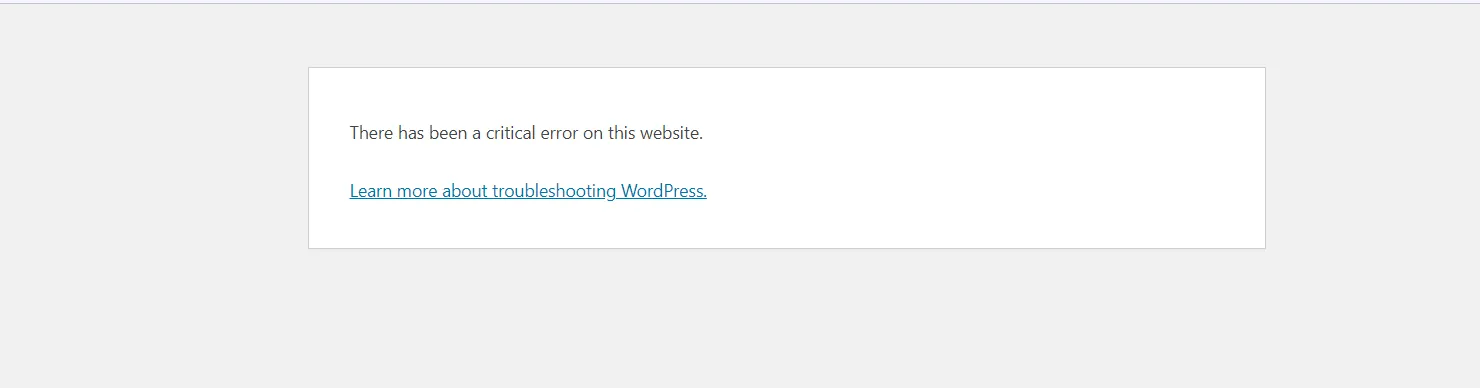
Для устранения этой ошибки потребуется устранение неполадок.
Причины белого экрана смерти
Фактической причины белого экрана смерти нет. Однако есть несколько распространенных причин этой ошибки. Некоторые из них включают:
i) Ограничение памяти: WordPress предоставляет ограничение памяти по умолчанию. Однако иногда скрипты, например, из тем и плагинов, могут превышать выделенную память. Это, в свою очередь, может вызвать белый экран смерти.
ii) Ошибки в коде: В случаях, когда возникает ошибка, например, в основных файлах WordPress, плагине или коде темы, вы можете столкнуться с Белым экраном смерти.
iii) Устаревшие темы или плагины: В ситуации, когда вы активируете устаревшую тему или плагин на веб-сайте, работающем под управлением последних версий WordPress, вы также, вероятно, столкнетесь с этой ошибкой.
iv) Недоступность сервера: если на вашем сервере произошел простой, при доступе к вашему веб-сайту во внешнем интерфейсе вы, скорее всего, увидите пустой экран.
Способы исправить Белый экран смерти
Исправление белого экрана смерти должно быть первоочередной задачей на случай, если на вашем сайте возникает ошибка. Однако исправление ошибки может быть не совсем простым. Поскольку конкретной причины ошибки нет, это повлечет за собой выполнение ряда шагов по устранению неполадок, чтобы найти точную причину ошибки и приступить к ее устранению.
Здесь мы рассмотрим некоторые подходы, которые вы можете применить, чтобы исправить ошибку на вашем веб-сайте, начиная с основных проверок.
Очистите веб-сайт и кэш браузера
Когда вы сталкиваетесь с ошибкой «Белый экран смерти», очистка вашего сайта и кэша браузера должна быть одним из первых шагов по устранению неполадок, которые вы выполняете.
Предполагая, что у вас установлен плагин кэширования, вам нужно будет сначала очистить кэш вашего сайта с помощью плагина.
После того, как вы закончите очищать кэш вашего сайта, вам нужно будет очистить кэш вашего браузера. Это можно сделать в настройках вашего браузера.
Иногда, если на вашем хостинге также включено кэширование на уровне сервера, вам потребуется, чтобы ваш хост очистил кэш или же отключил кэширование на панели вашего хостинга, если для этого предусмотрена опция.
После выполнения вышеуказанного проверьте, по-прежнему ли возникает ошибка. Вы также можете выбрать проведение тестирования в закрытом окне/режиме инкогнито.
Проверьте, нет ли простоев сервера
Если веб-сайт не работает, вы, вероятно, столкнетесь с белым экраном смерти. Чтобы подтвердить, есть ли время простоя, сначала проверьте, отображается ли ошибка по одной ссылке на вашем веб-сайте или по нескольким ссылкам. Если ошибка повторяется в нескольких ссылках, то, скорее всего, имеет место проблема простоя.
Вы также можете отслеживать время простоя на своем веб-сайте, используя инструмент мониторинга веб-сайта по вашему выбору.
Далее, если произойдет фактический простой, вам нужно будет проконсультироваться по этому поводу с вашим хостером, чтобы они могли решить проблему.
Устранение ошибок в коде
Ошибки в коде также могут вызывать белый экран смерти. Если, возможно, Белый экран смерти появился после внесения изменений с вашей стороны, то вероятной причиной ошибки являются выполненные настройки. Следовательно, вам нужно будет удалить такие настройки со своего веб-сайта или восстановить резервную копию сайта.
Отключите свои плагины
Белый экран смерти также может быть вызван проблемами совместимости плагинов или изменениями, которые вы, возможно, недавно вносили в плагины.
Чтобы исключить возможность того, что проблема могла быть вызвана плагином, вам нужно сначала отключить все плагины. Этого можно добиться через FTP с помощью такого инструмента, как FileZilla. После установки инструмента на ваш локальный компьютер вам необходимо будет выполнить следующее:
- Войдите на свой сайт, используя свои учетные данные FTP. Если у вас их нет, вы можете проконсультироваться со своим хостером, который поможет вам определить, где их найти.
- Перейдите в каталог Wp-Content
- Переименуйте папку plugins в plugins-old
Теперь проверьте, можете ли вы просматривать сайт во внешнем интерфейсе. Если да, то это означает, что ошибка вызвана плагином.
Затем вам нужно будет проверить, какой плагин мог вызывать ошибку. Для этого вы можете переименовать папку “plugins-old” обратно в “plugins». Затем повторно активируйте плагины один за другим, чтобы определить конфликтующий плагин. После того, как вы определили плагин, вам нужно будет отключить его и проконсультироваться со службой поддержки плагинов по поводу проблемы.
В качестве альтернативы, если вы уверены, что проблема была вызвана плагином, который вы недавно активировали, вам вместо этого нужно выполнить следующее:
- Войдите на свой сайт по FTP
- Перейдите в каталог Wp-Content> Плагины
- Переименуйте конкретную папку плагина, добавив к ее названию суффикс -old. Например, myplugin в myplugin-old
Как только это будет сделано, проверьте, устранена ли ошибка.
Отключите вашу текущую тему
В некоторых случаях ваша тема WordPress также может быть причиной ошибки «Белый экран смерти». Чтобы исключить такую возможность, вам нужно отключить вашу текущую активную тему. Для этого вам нужно будет выполнить следующее:
- Войдите на свой сайт по FTP с помощью такого программного обеспечения, как Filezilla. Кроме того, вы также можете получить доступ к файлам своего сайта через панель хостинга
- Перейдите по пути к каталогу Wp-Content > Themes
- Переименуйте текущую активную тему, добавив к названию суффикс -old. Например, “twentytwenty-old”
После выполнения вышеуказанного ваша ранее активная тема будет отключена и будет активирована тема WordPress по умолчанию.
Далее вам нужно будет проверить, отображается ли содержимое вашего веб-сайта во внешнем интерфейсе. Если да, то это будет означать, что ошибка является результатом ранее активной темы. В таком случае вам нужно будет проконсультироваться с автором темы или службой поддержки темы по поводу проблемы.
Увеличьте лимит памяти WordPress
Иногда скрипт, запущенный на вашем сайте WordPress, может исчерпать выделенный лимит памяти WordPress, и, следовательно, запланированное действие не выполняется. Это, в свою очередь, может вызвать белый экран смерти. Следовательно, в таких случаях было бы важно увеличить лимит памяти WordPress.
Лимит памяти можно увеличить, выполнив следующие действия:
- Войдите на свой сайт по FTP или с панели хостинга
- Выберите для редактирования wp-config.php файл, расположенный в корневом каталоге файлов вашей темы
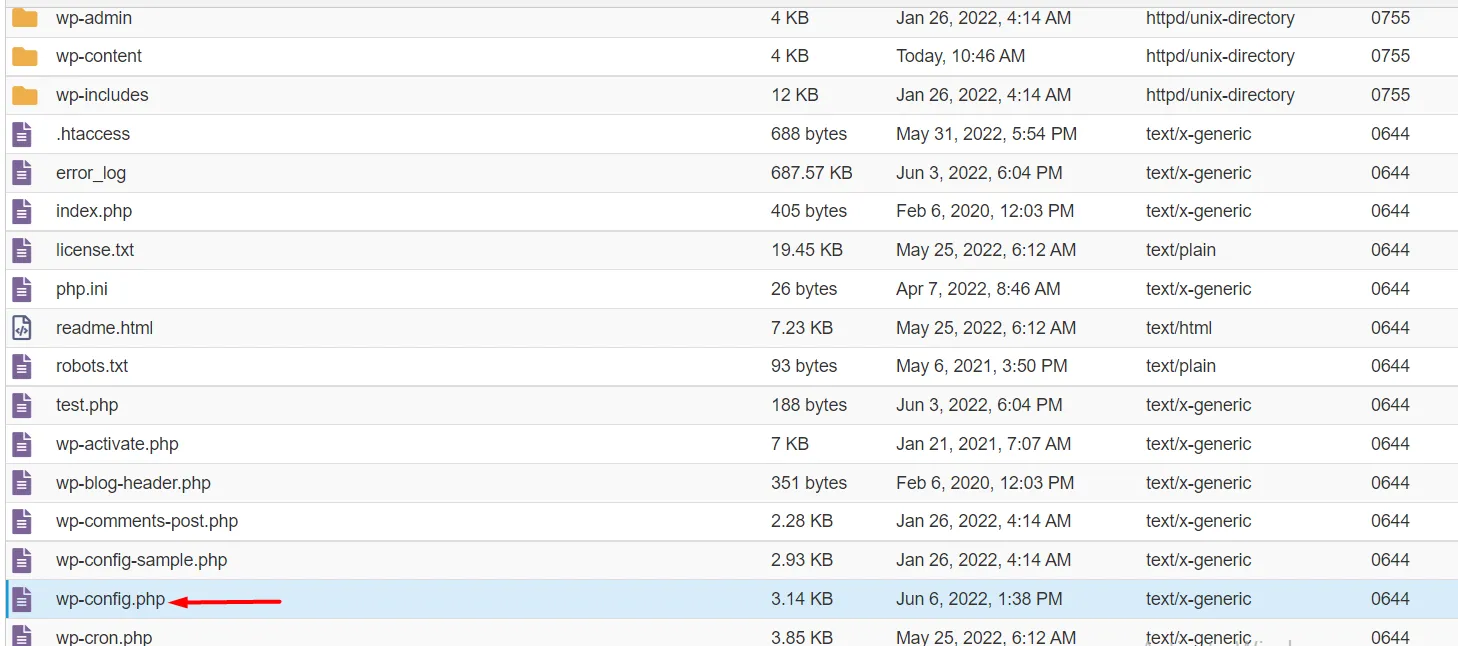
- В файле добавьте приведенный ниже код непосредственно перед строкой, которая гласит “/ * Все, прекратите редактирование! Счастливой публикации. * /”
define('WP_MEMORY_LIMIT', '256M');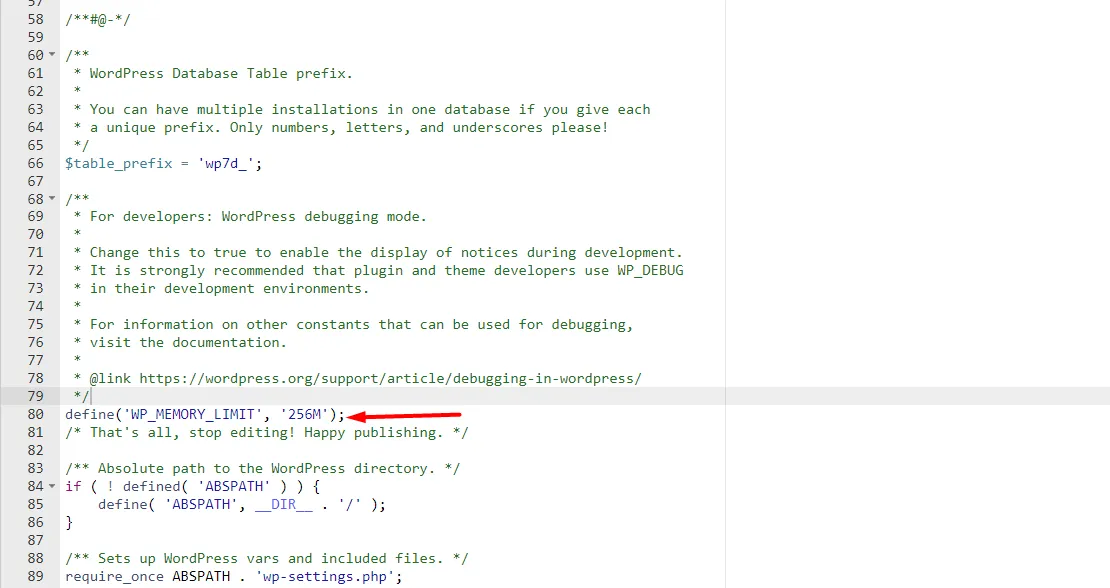
- Сохраните свои изменения.
Далее проверьте, устранена ли ошибка на вашем веб-сайте.
Включить отладку и проверить наличие ошибок
Поскольку во внешнем интерфейсе не отображаются конкретные ошибки, вы можете включить отладку и протоколирование ошибок на вашем веб-сайте, чтобы проверить, сгенерированы ли какие-либо ошибки. Для этого вы можете выполнить следующее:
- Выберите для редактирования wp-config.php файл в корневом каталоге файлов вашего сайта
- Добавьте приведенные ниже коды непосредственно перед строкой, в которой говорится: “/ * Все, прекратите редактирование! Счастливой публикации. * /”
define('WP_DEBUG', true);
define('WP_DEBUG_LOG', true);- Сохраните внесенные изменения
- Затем зайдите на свой веб-сайт в браузере и проверьте, нет ли каких-либо ошибок, отображаемых во внешнем интерфейсе. Также получите доступ к файлу журнала debug.log, расположенному в каталоге wp-content.
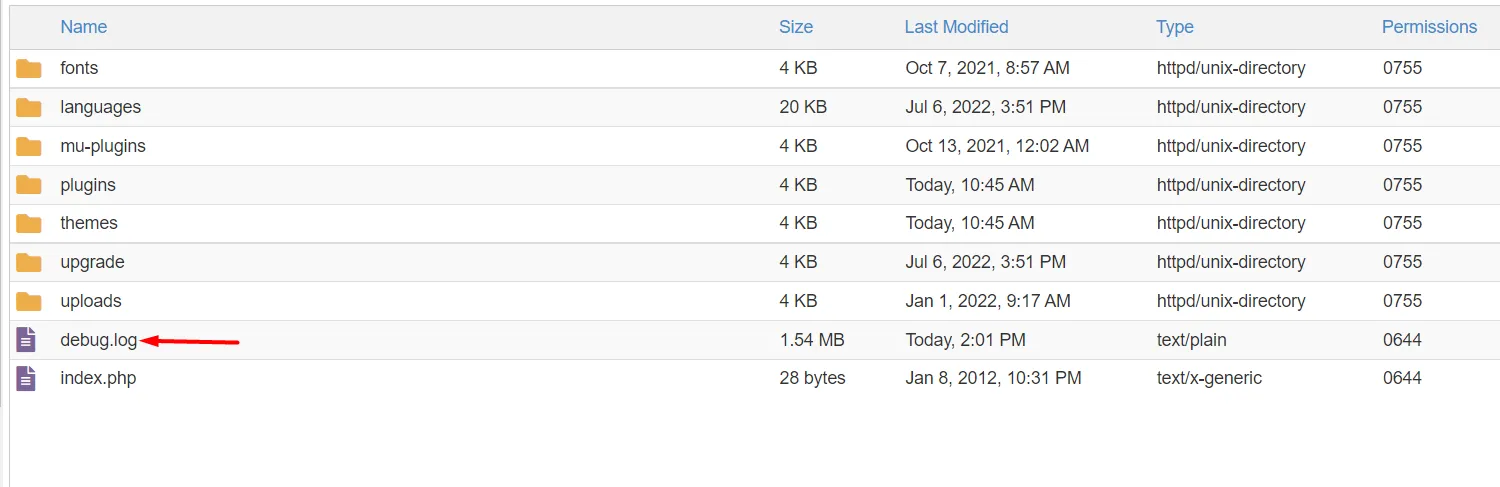
После доступа к файлу откройте файл и проверьте, не зарегистрированы ли ошибки. Ошибка (ы) должна помочь точно указать, что могло вызвать ошибку.
Проверьте свои права доступа к файлам
Иногда белый экран смерти может быть вызван проблемами с разрешением файлов на вашем веб-сайте. Это происходит, если у вас есть некоторые файлы или папки со скомпрометированными разрешениями. Поэтому вам необходимо перепроверить разрешения для файлов вашего сайта.
Права доступа к файлам можно проверить при входе на ваш сайт через панель хостинга и получить доступ к файлам вашего сайта.
Ниже приведен пример скриншота с разрешениями:

Файлы должны иметь разрешение 644 по умолчанию или 664. Папки, с другой стороны, должны иметь разрешение 755 или 775.
Если разрешения не совпадают, вам нужно будет их изменить, как показано на примерах скриншотов ниже:
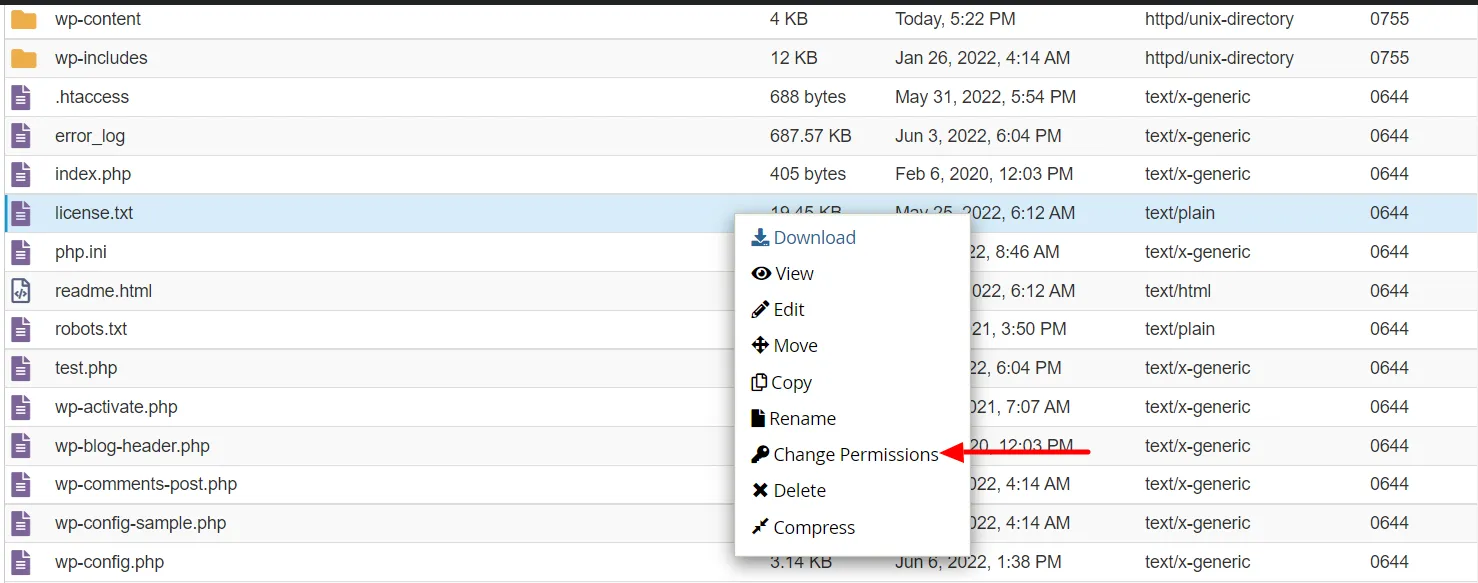
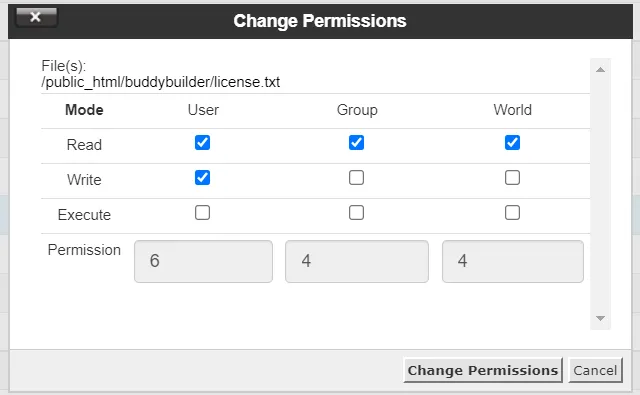
Если вы не в состоянии внести изменения, мы рекомендуем проконсультироваться с вашим хостером, чтобы помочь вам в их внесении.
Восстановление резервной копии
Если вышеуказанные методы не работают, вы можете выбрать восстановление резервной копии на свой сайт, если вы регулярно выполняете резервное копирование сайта или если ваш хост предоставляет возможность регулярного резервного копирования.
С другой стороны, если вы не выполняете регулярные резервные копии, рекомендуется выполнить это действие.
Заключение
Со временем белый экран смерти стал распространенной ошибкой, с которой сталкиваются пользователи сайта WordPress. Это может быть вызвано рядом проблем, большинство из которых мы обсудили выше. В дополнение к рассмотренным причинам, ошибка также может быть вызвана взломом файлов вашего веб-сайта. Следовательно, важно также внедрить различные механизмы безопасности для вашего веб-сайта.
Мы очень надеемся, что это руководство дает четкое представление о том, как устранить проблему с белым экраном смерти, на случай, если вы столкнетесь с ней на своем веб-сайте. Если у вас есть какие-либо вопросы или предложения, пожалуйста, не стесняйтесь обращаться к нам в разделе комментариев ниже.